이전 포스트에서 파티션 나누기 설정에 대해 알아봤는데요. 파티션을 분할해서 사용하다가 추가로 하드디스크를 장착한 경우, C드라이브의 용량이 부족해서 사용하는데 불편함이 생기는 경우에는 다시 파티션 합치기 설정을 통해 C드라이브를 이전 상태로 되돌리고 싶은 경우가 생길 수 있습니다.
파티션 나누기에서 사용하는 파티션을 분할한 다음 나머지 공간을 새로운 파티션으로 생성해서 드라이브를 할당했다면 파티션 합치기에서는 반대로 사용하지 않을 파티션 공간을 제거한 다음 기존 C드라이브에서 병합하는 방법으로 합칠 수 있습니다.
윈도우7 파티션 합치는 방법
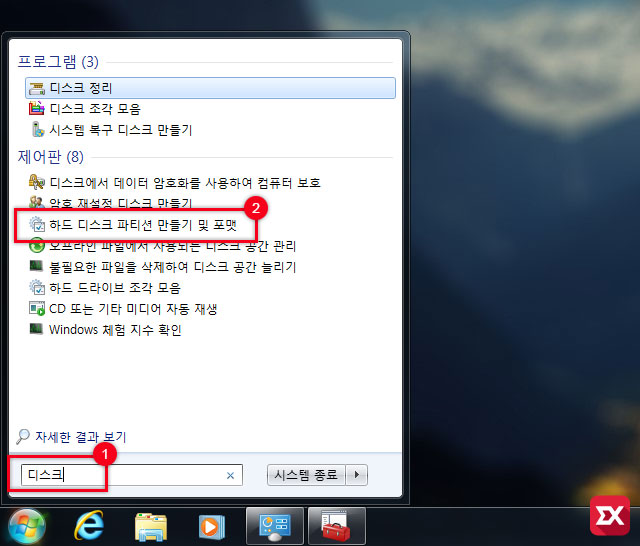
윈도우7 시작 버튼을 클릭한 다음 나오는 ①프로그램 및 검색 창에서 ‘디스크’ 를 입력한 다음 상단의 결과에서 ②하드 디스크 파티션 만들기 및 포맷을 클릭합니다.
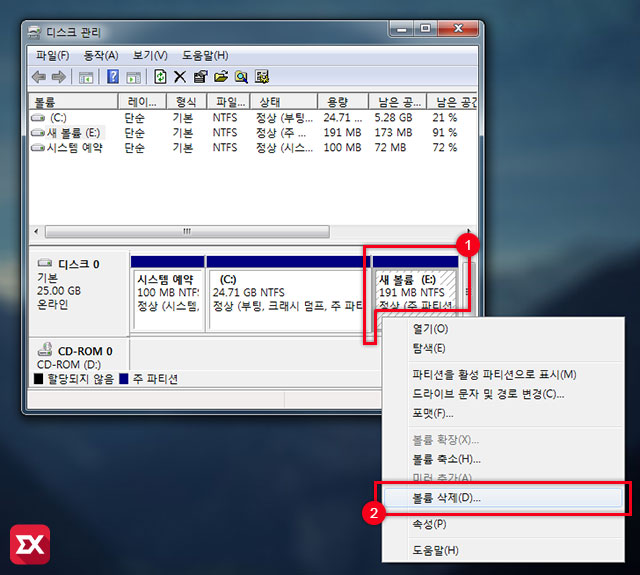
분할되어 있는 파티션 중에서 합칠 파티션을 삭제해야 합니다. ①C드라이브 이외의 파티션을 마우스 오른쪽 버튼으로 선택한 다음 ②볼륨 삭제를 클릭합니다.
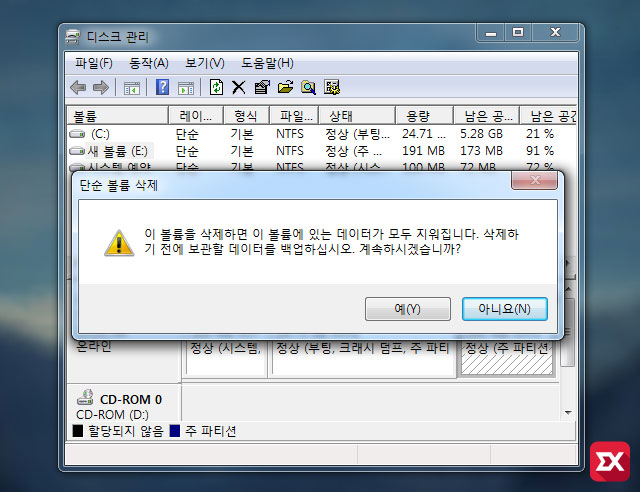
선택한 파티션을 삭제하는 것이기 때문에 데이터 또한 모두 삭제되므로 삭제하기 전에 파일을 백업해 놓습니다.
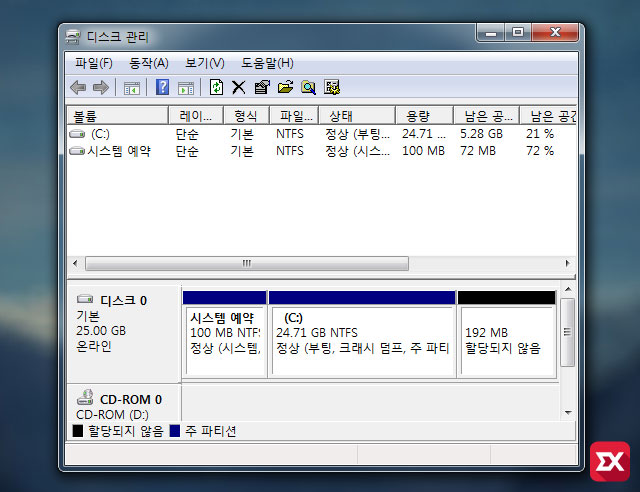
파티션을 삭제하면 할당되지 않은 공간으로 남게 됩니다. 이제 C드라이브와 파티션을 합쳐 용량을 확보해야겠죠?
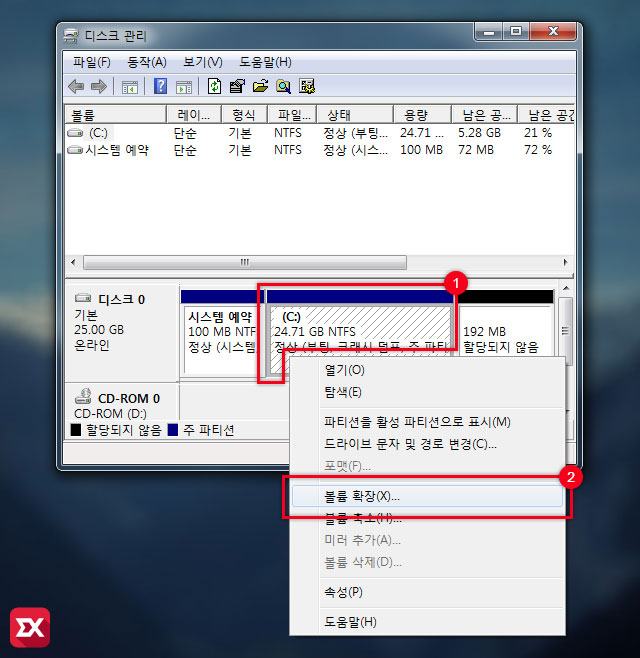
①C드라이브를 마우스 오른쪽 버튼으로 선택한 다음 나오는 메뉴의 ②볼륨 확장을 클릭합니다.
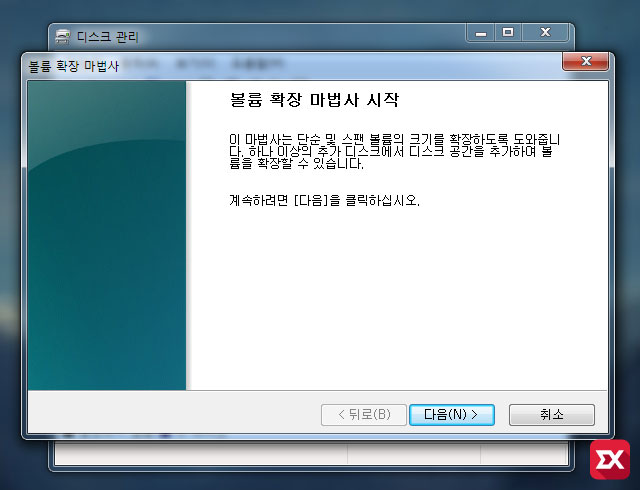
볼륨 확장 마법사가 시작됩니다.
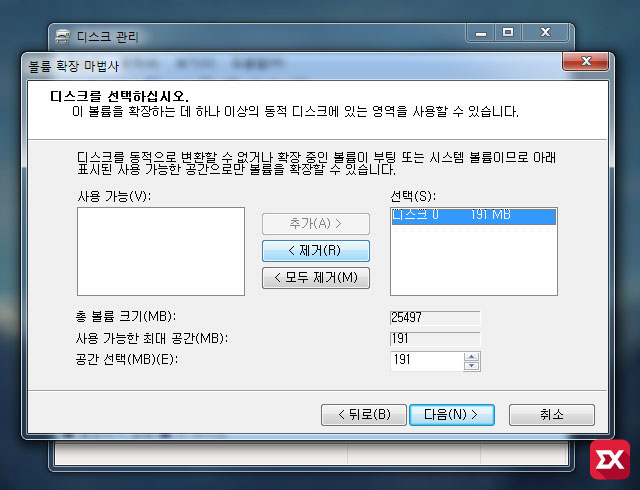
남은 파티션 공간만큼 자동으로 선택되어 있습니다. 다음 버튼을 클릭해 주세요.
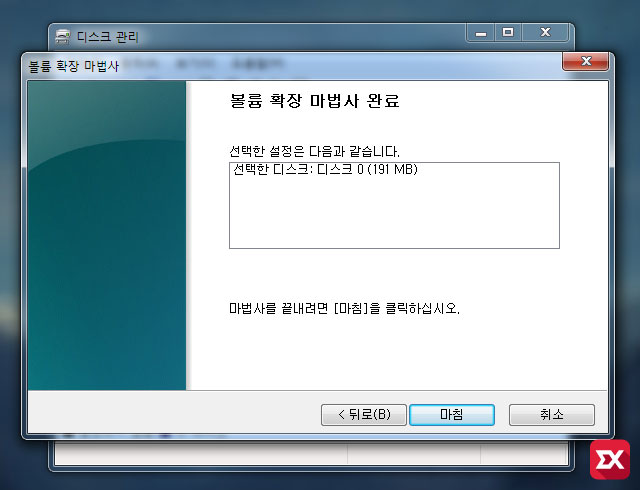
선택한 파티션과 디스크가 맞는지 다시 한번 확인한 다음 마침 버튼을 클릭하면 파티션 확장이 시작됩니다.
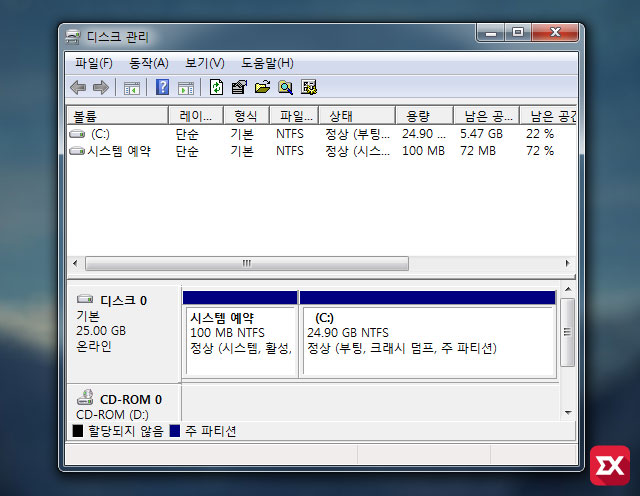
나머지 파티션 공간이 C드라이브로 확장되어 파티션 합치기 작업이 끝났습니다.
윈도우7에서는 포맷 없이 하드 파티션 분할과 병합 작업이 가능하기 때문에 C드라이브 하드 디스크 뿐만 아니라 외장하드도 편의에 따라 파티션을 할당해서 사용할 수 있습니다.



